Inilah 4 Cara DM Instagram di PC yang Mudah Dilakukan!
Salah satu aplikasi media sosial terkenal dan banyak penggunanya adalah Instagram. Instagram ini adalah layanan media sosial yang fokus pada foto dan video. Karena fokus pada konten visual, Instagram memiliki banyak penggemar. Tidak heran, jumlah penggunanya meningkat tiap tahun.
Di Instagram, Anda bisa berkirim foto, berkirim video, berkirim foto atau video singkat (Insta Stories), dan tentu saja berkirim pesan. Khusus yang terakhir, istilah kerennya di dunia Instagram adalah DM yang merupakan kependekan dari Direct Message.
Instagram sendiri bisa diakses juga lewat browser di komputer. Hanya saja, memakai Instagram di browser memiliki fitur terbatas. Anda hanya bisa melihat feeds Instagram dan Insta Stories saja. Anda tidak bisa mengirim foto di feeds atau mengirim Insta Stories. Anda juga tidak dapat mengirim pesan.
Untuk mengirim foto, memang biasanya lebih banyak orang mengirim foto atau Insta Stories menggunakan ponsel. Namun, untuk mengirim pesan, tidak sedikit yang ingin agar Instagram menyediakan fitur pengiriman pesan yang bisa mudah di akses di komputer atau laptop. Sayangnya, jika lewat browser fitur tersebut tidak ada.
Untungnya, ada cara lain agar Anda bisa mengirim DM Instagram lewat PC atau laptop. Caranya pun cukup mudah dan tidak ribet. Anda langsung saja simak caranya berikut ini!
Cara DM Instagram di PC
Apa saja cara untuk kirim pesan atau DM Instagram di PC atau komputer? Berikut jawabannya.
1. Instal Instagram for Windows
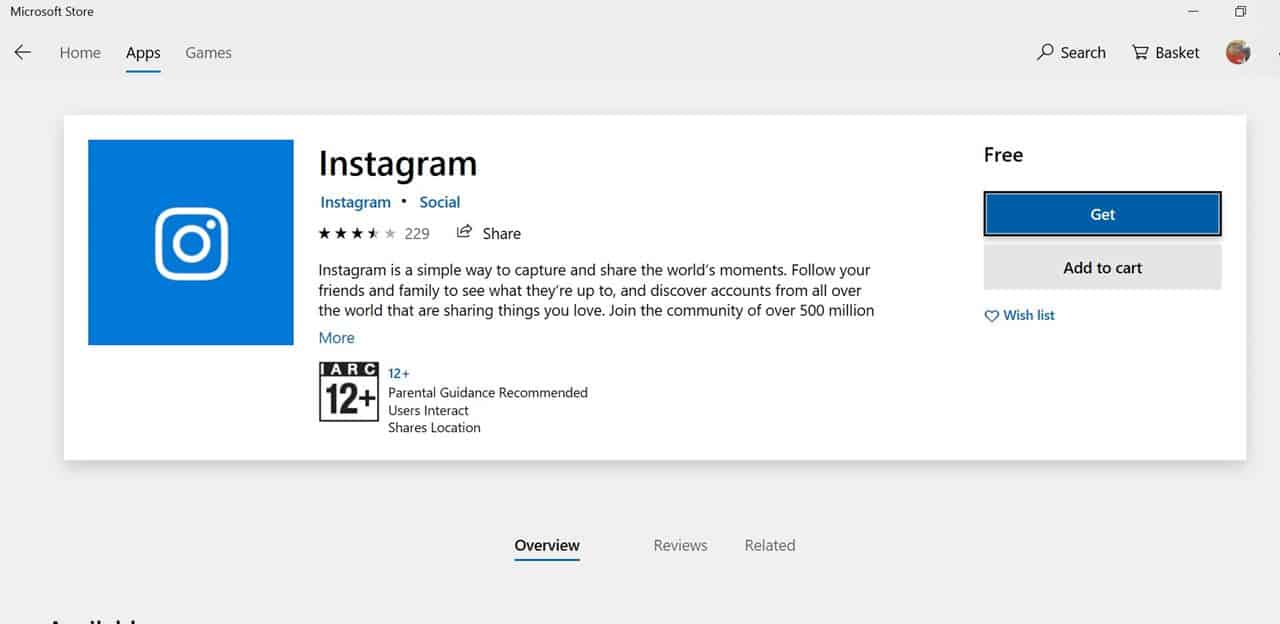
Cara pertama agar bisa mengirim pesan Instagram di PC atau komputer adalah dengan menginstal aplikasi Instagram untuk Windows. Aplikasi ini bisa didapatkan dengan mudah di Microsoft Store. Karena itu, untuk melakukan ini, Windows sebaiknya sudah diperbarui, setidaknya sudah mendukung aplikasi Microsoft Store.
Silakan kunjungi Microsoft Store, terus masukan kata kunci "Instagram" di pencarian atau search. Setelah itu, akan muncul aplikasi Instagram. Pilih "get" dan tunggu sampai proses pengunduhan selesai. Pengunduhan selesai ditandai dengan munculnya "launch". Pilih "launch" dan nikmati aplikasi Instagram beserta fitur pengiriman pesannya di laptop atau komputer.
Cara ini memiliki keunggulan dari pengalaman berkirim pesan yang sama dengan berkirim pesan Instagram di perangkat Android atau iPhone. Selain itu, Anda bisa menikmati feed Instagram layaknya aplikasi Instagram di Android atau iPhone.
2. Instal Extension di Chrome
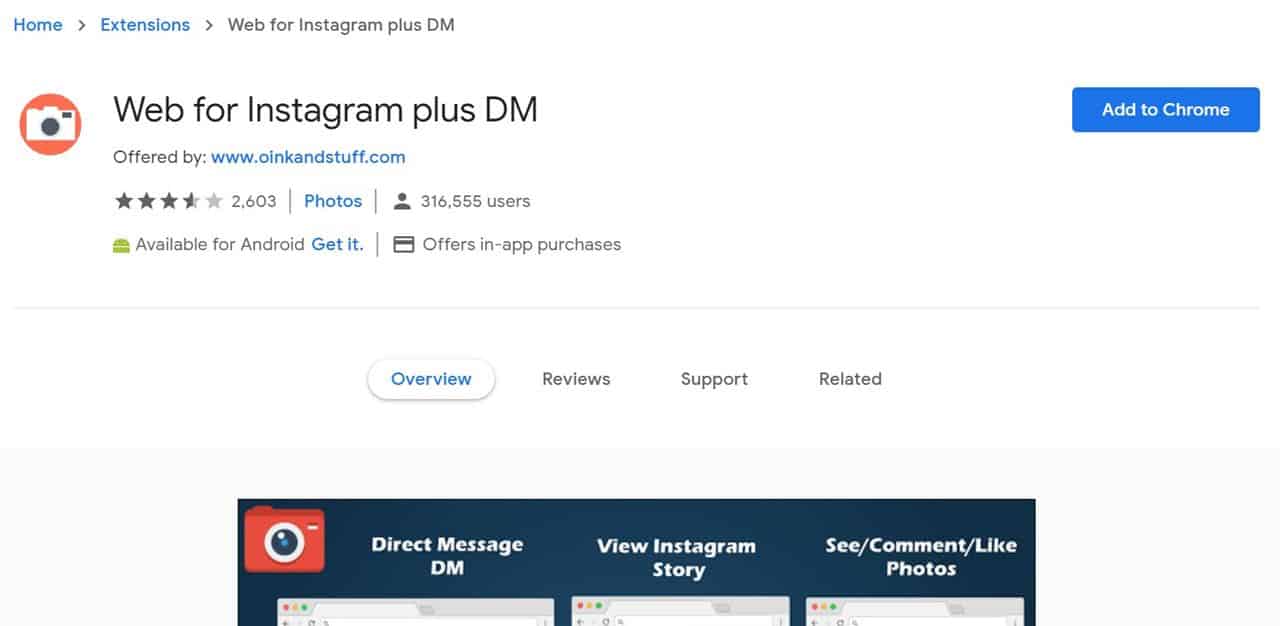
Cara kedua agar Anda bisa mengirim pesan di PC Windows adalah dengan menginstal extension di Google Chrome. Extension yang bisa Anda pasang adalah "Web for Instagram plus DM". Extension ini bisa Anda dapatkan di Chrome Web Store. Anda cukup pasang extension ini kemudian login dengan akun Instagram Anda.
Dengan "Web for Instagram plus DM" bisa berkirim pesan atau DM dengan mudah di PC. Tidak hanya untuk berkirim pesan, dengan extension "Web for Instagram plus DM", Anda juga dapat melihat feed Instagram dan Instagram Stories. Keunggulan dari extension dari extension lebih praktis dan bisa digunakan sambil internetan di Google Chrome.
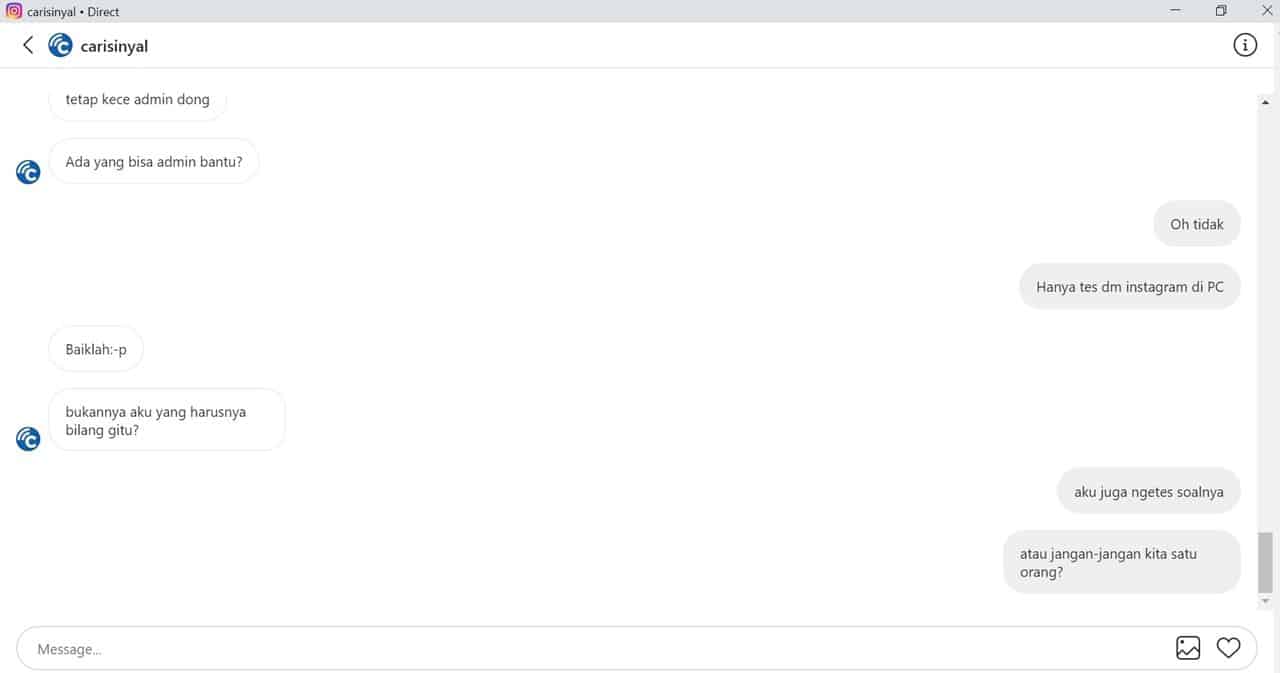
Selain "Web for Instagram plus DM", Anda juga dapat memasang extension "Direct Message for Instagram". Hanya saja, extension fokus pada pengiriman pesan saja, alias hanya bisa mengirim DM di Instagram, tidak untuk melihat feed Instagram dan Instagram Stories.
Sama seperti "Web for Instagram plus DM", extension "Direct Message for Instagram" menawarkan keunggulan pengalaman kirim pesan Instagram sambil internetan. Selain itu, karena hanya fokus pada pengiriman pesan, Anda tidak perlu repot melihat feed Instagram.
3. Instal IGDM
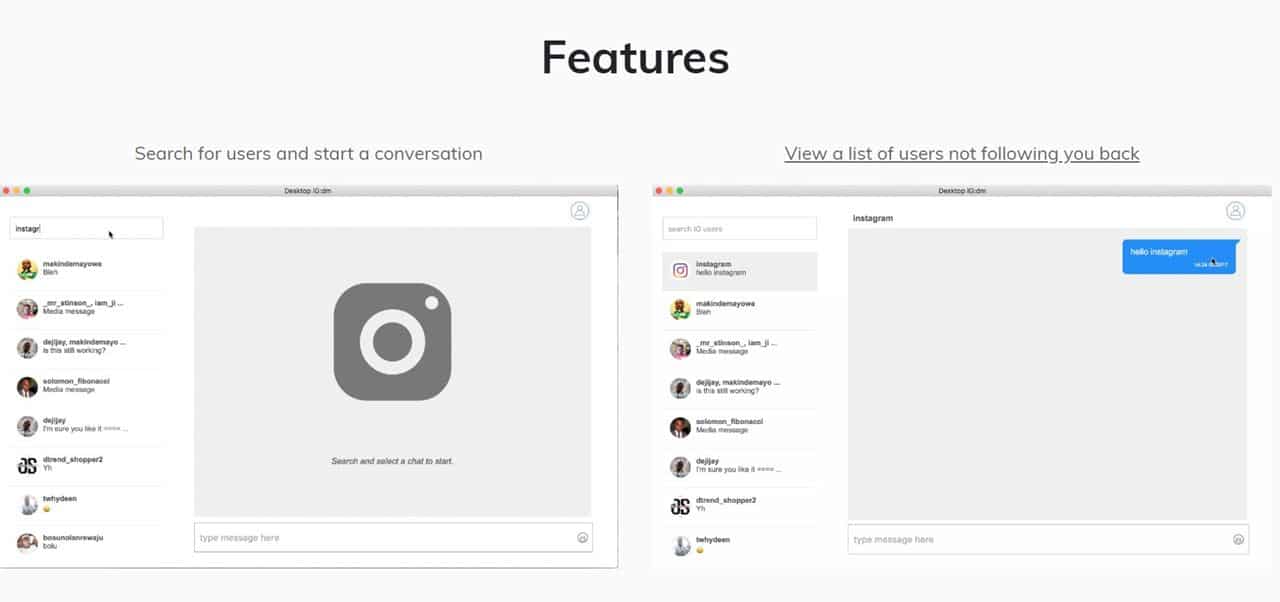
Cara lainnya agar Anda bisa DM Instagram atau kirim pesan Instagram di PC adalah dengan cara menginstal IGDM. Aplikasi ini bisa diunduh di situs IGDM.me. Unduh kemudian instal aplikasi ini. Seperti biasa, silakan log in menggunakan akun Instagram untuk menikmati layanan pesan ini.
Keunggulan dari IGDM adalah kepraktisan layaknya aplikasi pesan pada umumnya. Hanya saja, kekurangannya adalah kurang praktis karena perlu instal terlebih dahulu. Meskipun demikian, aplikasi ini tergolong ringan, jadi tidak membutuhkan spesifikasi komputer yang tinggi.
4. Instal Emulator Android di PC

Cara lainnya agar bisa DM Instagram di PC adalah dengan menginstal emulator Android di PC Desktop atau laptop, contohnya Bluestack. Selain Bluestack, ada banyak emulator Android lainnya yang bisa diinstal seperti Nox misalnya. Setelah menginstal emulator Android, kemudian instal Instagram lewat Google Play Store.
Sayangnya, cara keempat ini memiliki dua kekurangan. Pertama, cara ini tidak praktis. Kedua, emulator Android membutuhkan resource besar sehingga menginstal emulator Android membutuhkan spesifikasi komputer atau laptop yang mumpuni. Setidaknya, prosesor kencang dan memiliki RAM 8 GB agar bisa lebih nyaman.
Cara keempat ini tidak disarankan bagi Anda yang tidak mau ribet. Tetapi bagi Anda, yang memiliki spesifikasi komputer atau laptop mumpuni, ingin menjajal aplikasi Android lainnya, selain Instagram di PC, maka memakai cara keempat tidak ada salahnya.
Keuntungan DM Instagram di PC
Sebenarnya, fitur DM Instagram di PC tidak jauh berbeda dengan fitur DM di aplikasi Instagram yang ada di Android maupun iPhone. Tidak ada fitur pembeda dan benar-benar spesial. Hanya saja, kebutuhan penggunaan DM Instagram di PC cukup meningkat seiring bertumbuhnya pengguna Instagram.
Fitur DM Instagram di PC ini juga memiliki beberapa keunggulan jika dibandingkan memakai fitur DM di aplikasi Instagram standar. Apa saja keunggulan tersebut?
1. Lebih Praktis
Dibandingkan mengirim pesan di aplikasi Instagram, DM Instagram di PC lebih praktis. Praktis karena tidak perlu repot berpindah dari komputer atau laptop ke ponsel, ketika ada pesan masuk ke akun Instagram Anda.
2. Lebih Cepat Membalas Pesan
DM Instagram di PC lebih berguna bagi mereka yang memegang akun Instagram untuk kebutuhan bisnis, misalnya agency atau akun Online Shop Instagram. Tentu, akan ada banyak DM masuk ke akun tersebut, terlebih jika akun-akun tersebut memiliki followers dan engagement tinggi.
Nah, pesan yang masuk tentu harus dibalas, terlebih jika pesan tersebut adalah calon konsumen atau calon klien Anda. Anda pun bisa membalas lebih cepat jika menggunakan fitur DM Instagram di PC dibandingkan dengan DM Instagram lewat ponsel saja.
3. Solusi Ketika Tidak Bisa Mengakses dari Ponsel
DM Instagram di PC akan sangat bermanfaat ketika Anda tidak bisa mengakses Instagram di ponsel. Bisa karena baterai ponsel Anda habis dan Anda lupa bawa casan atau bisa juga karena ponsel sedang rusak.
Dengan DM Instagram di PC, Anda bisa menghubungi siapapun, termasuk DM ini bisa jadi pengganti chat WhatsApp. Anda tentu tahu, chat WhatsApp pun bisa digunakan di komputer atau laptop, hanya saja dengan syarat, WhatsApp di ponsel harus dalam keadaan online.
Berbeda dengan Instagram yang tetap bisa kirim pesan meski tidak log in atau tidak mengaktifkan fitur Instagram di ponsel. Jadi, bisa dibilang, DM Instagram di PC bisa jadi alternatif pengganti fitur chat dengan teman, keluarga, ataupun rekan kerja Anda.
Nah, itulah tadi penjelasan tentang cara DM Instagram di PC atau laptop serta penjelasan keuntungan memakai fitur ini di komputer. Karena memiliki keunggulan tersendiri, tidak ada salahnya Anda menggunakan DM Instagram di PC dengan salah satu dari empat cara yang sudah disebutkan sebelumnya.

